Pemasangan Webmin di CentOS 8
Proses memasang Webmin di CentOS 8 agak mudah. Anda boleh memasang Webmin pada mesin CentOS 8 menggunakan pakej RPM hanya dalam empat langkah mudah.
Langkah 1: Kemas kini Sistem CentOS8
Pertama, kemas kini cache repositori pakej DNF dan pastikan sistemnya terkini. Untuk mengemas kini cache repositori DNF, keluarkan arahan berikut.
$ sudo dnf makecache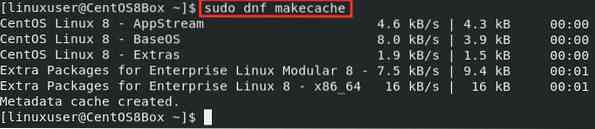
Untuk menaik taraf sistem, masukkan arahan yang diberikan di bawah.
$ sudo dnf naik taraf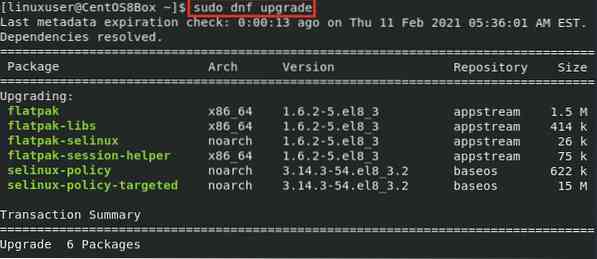
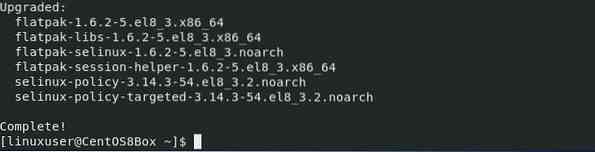
Sekarang, setelah mengemas kini cache repositori DNF dan pakej yang dipasang, kami akan memuat turun pakej RPM Webmin dan kemudian memasangnya menggunakan pengurus pakej dnf.
Langkah 2: Muat turun Pakej RPM Webmin
Untuk memuat turun pakej RPM Webmin, anda boleh:
Muat turun fail RPM dari laman web rasmi Webmin dengan melayari pautan di bawah:
https: // www.pelayan web.com / muat turun.html
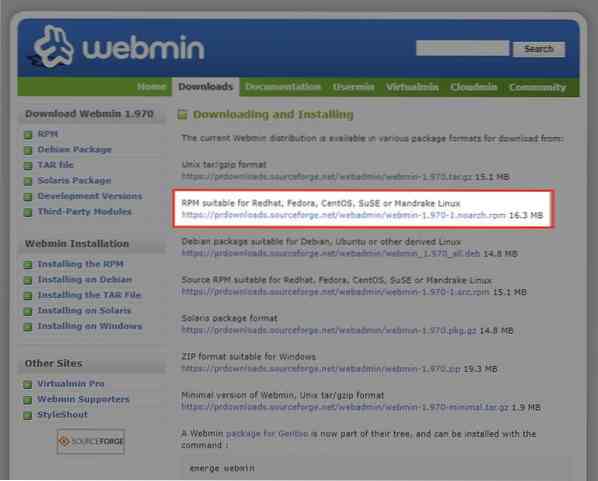
Atau, muat turun pakej RPM Webmin dengan mengeluarkan arahan berikut di terminal CentOS 8.
$ wget http: // prdownloads.sumber kekuatan.net / webadmin / webmin-1.970-1.noarch.rpm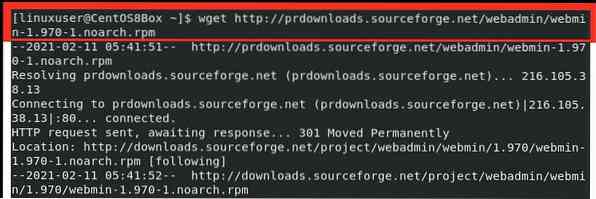
Setelah memuat turun pakej RPM Webmin, muat turun dan pasang kebergantungan pilihan dengan memasukkan arahan yang diberikan di bawah.
$ sudo dnf install perl perl-Net-SSLeay openssl perl-Encode-Detect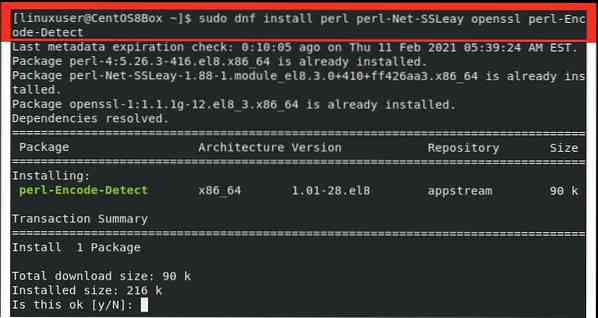
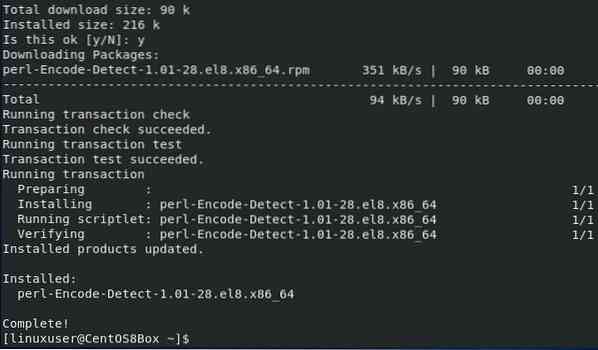
Setelah kebergantungan pilihan Webmin dipasang, kami akan memasang pakej RPM Webmin yang dimuat turun.
Langkah 3: Pasang Webmin Menggunakan pakej RPM
Untuk memasang Webmin menggunakan fail RPM yang dimuat turun, berikan arahan berikut.
$ sudo rpm -Uvh webmin-1.970-1.noarch.rpm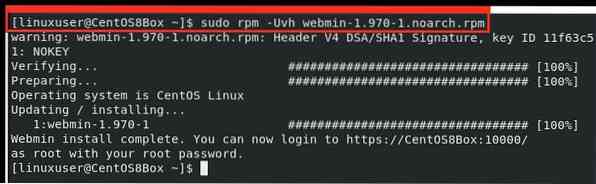
Kini, Webmin versi stabil terkini telah dipasang.
Anda boleh mula menggunakan panel Webmin Control dengan pergi ke penyemak imbas dan mengunjungi localhost dengan port 10000 kerana port lalai Webmin adalah 10000.
https: // localhost: 10000
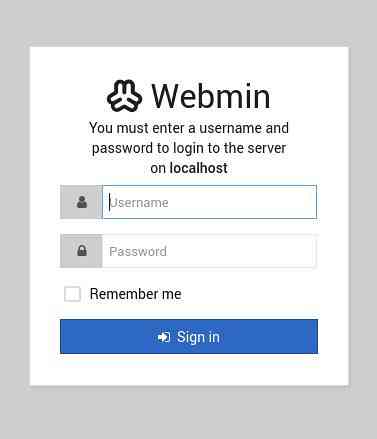
Untuk menyambung ke Webmin dari jauh, anda perlu mengkonfigurasi tetapan Firewall untuk Webmin.
Langkah 4: Mengkonfigurasi Tetapan Firewall untuk Webmin
Oleh kerana Webmin mendengar port 10000 secara lalai, kita perlu menambahkan port 10000 ke firewall. Untuk membenarkan port 10000, masukkan arahan berikut:
$ sudo firewall-cmd --add-port = 10000 / tcp --zone = awam --permanen
Setelah firewall dikonfigurasi, anda seharusnya dapat mengakses antara muka web dari jauh.
Langkah 5: Mula Menggunakan Webmin
Untuk mengakses Webmin dari sistem lain, anda dapat mengaksesnya dengan mengetik alamat IP pelayan, bersama dengan nombor port 10000, di mana-mana penyemak imbas pilihan anda.
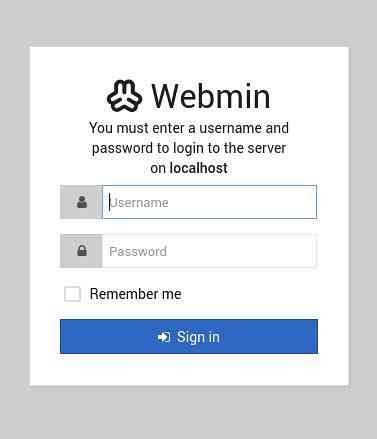
Kesimpulannya
Artikel ini menunjukkan kepada anda cara memasang Webmin di CentOS 8. Kami juga menunjukkan kepada anda cara mengkonfigurasi firewall sistem CentOS 8 untuk mengakses portal Webmin dari jauh. Dari portal Webmin, anda boleh mengurus dan mengkonfigurasi pelayan Linux mengikut keperluan dan pilihan anda.
 Phenquestions
Phenquestions


